使用three.js实现机器人手臂的运动效果
Three.js 是一款运行在浏览器中的 3D 引擎,你可以用它创建各种三维场景,包括了摄影机、光影、材质等各种对象。你可以在它的主页上看到许多精彩的演示。不过,这款引擎目前还处在比较不成熟的开发阶段,其不够丰富的 API 以及匮乏的文档增加了初学者的学习难度(尤其是文档的匮乏)three.js的代码托管在github上面。——百度百科
Three.js封装了OpenGl ES 2.0 的API,使得我们更容易在浏览器上开发各种图形效果。比起使用winform,MFC等形式,这个代码库可以让我们避开一些winform和MFC的细节问题,而专注于图形的绘制。不过由于这个库也并没有封装到非常完美,所以有些部分还需要我们自己来实现。
在此贴上Three.js中文文档的连接地址Three.js 中文文档 | 参考手册 | 使用指南 | 动画特效实例 | 踏得网
虽然这个链接上的文档有一些错误,还有许多坑,很多东西都没有说明清楚,不过,也是可以参考的。
如果要直接看效果,可以直接下载文章末尾的源代码,附带了操作方式。还需要使用电脑浏览器打开代码,因为没有对移动端做适配,所以移动端效果不好。
接下来,让我们实现一个机器人的手臂运动效果。效果如下图
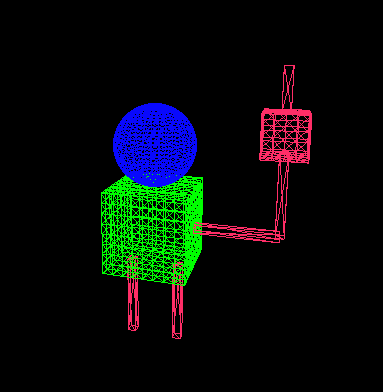
很丑对不对,但这只是一个教程,所以美化可以自己来做,过多的美化工作反而会增加学习的复杂程度。
我们制作这个机器人,需要解决的一些问题是:
1.如何让我们的图形沿着任意轴转动;
2.如何使用键盘控制其转动;
这两个问题解决了,那么我们的机器人也就非常容易绘制了。接下来,就开始详解代码以及思路了。
首先,我们需要生成一个canvas,因为在html5中,所有的绘图工作都是在canvas中进行。我们可以写一个canvas标签,也可以让Three.js帮我们生成一个。这里我们让Three.js帮我们生成:
var scene = new THREE.Scene();
var camera = new THREE.PerspectiveCamera(75, window.innerWidth / window.innerHeight, 1, 1000);
camera.position.z = 5;
camera.position.y = 1;
camera.position.x = 1.5;
camera.lookAt(new THREE.Vector3(0, 0, 0));
scene.add(camera);
var renderer = new THREE.WebGLRenderer();
renderer.setSize(window.innerWidth, window.innerHeight);
document.body.appendChild(renderer.domElement);
为什么相机要进行位置的调整呢?这是因为,如果我们不调整位置,那么我们的视角是正对着物体的,物体的3D效果会因为视角问题而显得不那么明显。
接下来,我们要绘制机器人的头,腿,身体。需要注意的是,如果我们为我们生成的图形选择了不合适的材质,会导致3D效果观察不明显。关于材质的选择,已经超出了要讲述的范围,所以为了演示简单,我们只使用基本材质。代码如下:
//机器人身体
var geometry = new THREE.BoxGeometry(1, 1, 1, 8, 8, 8);
var material = new THREE.MeshBasicMaterial({
color: 0x00ff00,
wireframe: true //这里是为了让其变成网格状态,从而使其更容易观察,默认为false
});
var cube = new THREE.Mesh(geometry, material);
cube.position.y = -1;
//机器人头部
var head = new THREE.SphereGeometry(0.5, 32, 32);
var material = new THREE.MeshBasicMaterial({
color: 0x0909FD,
wireframe: true
});
var sp = new THREE.Mesh(head, material);
//机器人双腿
var geometry = new THREE.BoxGeometry(0.1, 1, 0.1);
var material = new THREE.MeshBasicMaterial({
color: 0xFF2E67,
wireframe: true
});
var left_leg = new THREE.Mesh(geometry, material);
var right_leg = new THREE.Mesh(geometry, material);
left_leg.position.x = -0.3;
left_leg.position.y = -2;
right_leg.position.x = 0.3;
right_leg.position.y = -2;
我们的机器人就画成了这样:

接下来,就到了最关键的地方:机器人手臂的转动。很多刚学习的同学都发现,我们的图形的旋转轴是在图形的正中心。什么意思呢?看这个图:

我在图中已经标识了我们生成物体的坐标轴,可以看出,坐标轴实际上是在位置的重心。我们通过函数或者设置属性的方法,只能绕着这三个轴转。有同学问,可不可以通过先移位,再旋转,再移回原位置的方式来解决这个问题呢?我们的计算机图形学课本上是这么教的,在winfoem和MFC上也是可以做到的,但由于three.js生成的物体的坐标轴的特殊性,我们无法通过这种形式来解决(亲测)。有兴趣的同学可以自己试一试。
那么,我们该怎么办呢?我们查找手册,发现three.js中有一个类,Object3D()。这个类生成一个3D的模型,也可以说是容器。那么,我们可不可以通过生成一个容器,然后再将我们需要的图形放入这个容器,再调整容器和图形的位置来实现图形绕任意轴旋转呢?很显然,是可以的,如果你能想到,说明你的智商还是值得称道的。不过想不到也没有任何问题,因为我们需要承认自己的平庸,才能激励自己努力学习。接下来,我们来探讨,如何进行旋转操作。
首先,我们先生成一个容器对象,并且加入坐标轴显示,看看我们生成的容器是什么样的
var upbox = new THREE.Object3D();
scene.add(upbox);
upbox.add(new THREE.AxisHelper(3));
效果如下:

可以看出,虽然我们无法看到这个容器,但这个容器还是有其对应的坐标位置。我们可以通过设置其position属性来移动它的位置,或者旋转它。接下来,我们把我们生成的立方体放入这个容器,同时也显示我们立方体的坐标轴。代码如下:
var geometry = new THREE.BoxGeometry(1, 1, 1, 8, 8, 8);
var material = new THREE.MeshBasicMaterial({
color: 0x00ff00,
wireframe: true //这里是为了让其变成网格状态,从而使其更容易观察,默认为false
});
var cube = new THREE.Mesh(geometry, material);
cube.add(new THREE.AxisHelper(3)); var upbox = new THREE.Object3D();
scene.add(upbox);
upbox.add(new THREE.AxisHelper(3)); var render = function() {
requestAnimationFrame(render);
upbox.add(cube); //将立方体放入容器
renderer.render(scene, camera);
}
效果如图:

可以看到,新加入的这个立方体的坐标轴和这个容器的坐标轴重叠了。而此时,关键的来了,此时我们的立方体的位移已经不是相对于世界坐标了,而是相对于其父容器的坐标。也就是说,我们的立方体现在已经不是相对于世界坐标系的原点来移动了,而是相对于容器的坐标原点。由于截图来表示世界坐标系不是很直观,所以大家可以试着移动一下容器的位置,移动容器的位置,立方体的位置也会跟着容器的变化而变化。
接下来,我们来移动立方体的位置:
cube.position.x = 1;
cube.position.y = -1;
效果如下:

可以看出,我们的立方体已经移动了,而且是相对于容器的原点来移动的。那么,我们来试一下旋转我们的容器:
upbox.rotation.z = 1;
效果如下:

我们的立方体就跟着容器转了起来。
那么,我么就可以得到一个结论:我们可以将我们的容器的坐标轴当作我们需要移动的坐标轴,然后把我们的图形移动到适当的的位置,我们需要让立方体按x=1旋转,就把容器移动到x=1的位置;我们需要让立方体按y=1转,就把我们的容器移动到y=1的位置来旋转。不过这样也有一个问题,那就是我们的立方体的坐标已经不是相对于世界坐标了,这里需要注意。之前说道,只要把立方体移到适当的位置就可以了,那么这个适当的位置是哪里呢?文字描述非常复杂,我们用代码和效果来说明:
cube.add(new THREE.AxisHelper(1));
cube.position.x = 0.5;
cube.position.y = 0.5;
cube.position.z = -0.5;
效果图:

这个位置就可以说成是适当的位置,我们直接设置好容器的坐标,再让容器旋转,就达到了我们绕任意轴旋转的功能。当然,按照个人的需求,这个适当位置是可以调整的。
如果我们需要实现复杂的控制,那么我们就可以采用容器里套容器的方法。这个和动画中的骨骼非常像,不过也不一样。接下来,我们就可以继续接着之前的那个机器人来绘制我们的机器人手臂了。
//机器人上臂
var upbox = new THREE.Object3D();
upbox.position.x = 0.5;
upbox.position.y = -1.0;
scene.add(upbox);
upbox.add(new THREE.AxisHelper(2));
var geometry = new THREE.BoxGeometry(1, 0.1, 0.1);
var material = new THREE.MeshBasicMaterial({
color: 0xFF2E67,
wireframe: true
} );
var ge = new THREE.Mesh(geometry, material);
ge.position.x = 0.5;
ge.position.y = 0;
//机器人下臂
var box = new THREE.Object3D();
box.position.x = 1.0;
box.position.y = 0.0;
scene.add(box);
//box.add(new THREE.AxisHelper(2));
var geometry = new THREE.BoxGeometry(0.1, 1, 0.1);
var material = new THREE.MeshBasicMaterial({
color: 0xFF2E67,
wireframe: true
} );
var ge_next = new THREE.Mesh(geometry, material);
ge_next.position.y = 0.5;
box.add(ge_next);
//机器人手掌
var handbox = new THREE.Object3D();
handbox.position.x = 0;
handbox.position.y = 0.0;
scene.add(handbox);
//handbox.add(new THREE.AxisHelper(2));
var geometry = new THREE.BoxGeometry(0.5, 0.5, 0.5, 4, 4, 4);
var material = new THREE.MeshBasicMaterial({
color: 0xFF2E67,
wireframe: true
} );
var hand = new THREE.Mesh(geometry, material);
hand.position.y = 1.2;
//机器人中指
var zhongzhibox = new THREE.Object3D();
zhongzhibox.position.x = 0;
zhongzhibox.position.y = 1.5;
scene.add(zhongzhibox);
//zhongzhibox.add(new THREE.AxisHelper(2));
var geometry = new THREE.BoxGeometry(0.1, 0.5, 0.1);
var material = new THREE.MeshBasicMaterial({
color: 0xFF2E67,
wireframe: true
} );
var zhongzhi = new THREE.Mesh(geometry, material);
zhongzhi.position.y = 0.2;
scene.add(cube);
scene.add(sp);
scene.add(ge);
scene.add(ge_next);
scene.add(hand);
scene.add(zhongzhi);
scene.add(left_leg);
scene.add(right_leg);
其中,也有容器中嵌套容器的操作。
那么,就该解决第二个问题了。我们如何通过键盘控制我们的机器人手臂呢?
很简单,使用事件绑定。我们可以给onkeydown这个事件绑定操作,来实现控制机器人的手臂。类似于:
onkeydown = function(event) {
if(angle > 0 || angle <= -1.5) {
angle = 0;
return false;
}
else if(event.keyCode == 38) {
angle -= 0.2;
}
}
为什么有一个angle呢?因为我们需要判断我们的机器人的手臂运动的角度,毕竟是手臂,转动的角度需要有一个限制对吧?但是呢,由于比较复杂(其实是懒),所以我只实现了两个部位的限制。
实现了上述的代码,我们应该就可以画出一个可以控制的机器人了。
下面是源代码:
使用three.js实现机器人手臂的运动效果的更多相关文章
- js模拟抛出球运动
js练手之模拟水平抛球运动 -匀加速运动 -匀减速运动 模拟运动有些基本的思路,当前所在点的坐标,元素的长宽是多少,向右/向下运动x/y增加,向上/向左运动x/y减少,运动的路程是多少,用什么方程进行 ...
- ScrollReveal.js – 帮助你实现超炫的元素运动效果
ScrollReveal.js 用于创建和管理元素进入可视区域时的动画效果,帮助你的网站增加吸引力.只需要给元素增加 data-scrollreveal 属性,当元素进入可视区域的时候会自动被触发设置 ...
- [js高手之路]封装运动框架实战左右与上下滑动的焦点轮播图
在这篇文章[js高手之路]打造通用的匀速运动框架中,封装了一个匀速运动框架,我们在这个框架的基础之上,加上缓冲运动效果,然后用运动框架来做幻灯片(上下,左右),效果如下: 1 2 3 4 5 // 0 ...
- 基于canvas实现物理运动效果与动画效果(一)
一.为什么要写这篇文章 某年某月某时某种原因,我在慕课网上看到了一个大神实现了关于小球的抛物线运动的代码,心中很是欣喜,故而写这篇文章来向这位大神致敬,同时也为了弥补自己在运动效果和动画效果制作方面的 ...
- javascript学习-原生javascript的小特效(多物体运动效果)
前些日子看了个视频所以就模仿它的技术来为大家做出几个简单的JS小特效 今天为大家做的是多个物体的运动效果, 1:HTML <body> <ul> <li> ...
- javascript学习-原生javascript的小特效(简单的运动效果)
前些日子看了个视频所以就模仿它的技术来为大家做出几个简单的JS小特效 一:运动特效(主要是通过改变元素的left,right,height,width,opacity来达到运动的效果) 我们今天做一个 ...
- Js实现京东无延迟菜单效果(demo)
一个端午节,外面人山人海,又那么热,我认为宅在家里看看慕课网,充实自己来的实际... 这是一个js实现京东无延迟菜单效果,感觉很好,分享给大家... 1.开发基本的菜单结构 2.开发普通的二级菜单效果 ...
- js鼠标滚轮滚动图片切换效果
效果体验网址:http://keleyi.com/keleyi/phtml/image/12.htm HTML文件代码: <!DOCTYPE html PUBLIC "-//W3C// ...
- 原生JS、CSS实现的转盘效果(目前仅支持webkit)
这是一个原生JS.CSS实现的转盘效果(题目在这:http://www.cnblogs.com/arfeizhang/p/turntable.html),花了半个小时左右,准备睡觉,所以先贴一段代码, ...
随机推荐
- Spring Boot 学习(2)
文 by / 林本托 Tips 做一个终身学习的人. 源代码:github下的/code01/ch2. 配置 Web 应用程序 在上一章中,我们学习了如何创建一个基本的应用程序模板,并添加了一些基本功 ...
- MySql学习笔记(五) —— 存储过程
存储过程是MySql 5支持的特性,它是一组为了完成特定功能的SQL语句集,经过编译之后存储在数据库中,当需要使用该组SQL语句时用户只需要通过指定储存过程的名字并给定参数就可以调用执行它了,简而言之 ...
- 中文分词中的战斗机-jieba库
英文分词的第三方库NLTK不错,中文分词工具也有很多(盘古分词.Yaha分词.Jieba分词等).但是从加载自定义字典.多线程.自动匹配新词等方面来看. 大jieba确实是中文分词中的战斗机. 请随意 ...
- JavaSE(一) IO类层次关系和各种IO流的用法总结
今天把IO流的这一知点进行一下总结,因为在之前使用io流的时候,就只知道几个重点常用的IO类,比如FileInputStream,BufferedInputStream(缓冲流)等等,但是不知道它处于 ...
- Windows、Office系列产品精华部分集锦
提示 有了这个帖子麻麻再也不用担心我因为四处找Microsoft家的软件和系统而四处劳累所烦恼了! 首先,你们最爱的老XP同志,XP同志虽然退休了,但是依然坚持在岗位上,向他致敬!! Windows ...
- php处理表单中的复选框问题以及js实现全选
做的一个项目中遇到了全选和取消全选的问题,这是一个很普遍的功能,,虽然我们经常用到,但是真正做起来却发现行不通,在网上找了些,大部分都是ie,但是谷歌内核浏览器不能正常实现,所以经过小小的调整,今天就 ...
- 【小练习04】HTML+CSS--医药健康小页面
要求实现如下效果图: 代码演示 <!DOCTYPE html> <html> <head> <meta charset="UTF-8"&g ...
- js创建对象的多种方式及优缺点
在js中,如果你想输入一个的信息,例如姓名,性别,年龄等,如果你用值类型来存储的话,那么你就必须要声明很多个变量才行,变量声明的多了的话,就会造成变量污染.所以最好的方式就是存储到对象中.下面能我就给 ...
- 移动应用/APP的测试流程及方法
1. APP测试基本流程 1.1流程图 1.2测试周期 测试周期可按项目的开发周期来确定测试时间,一般测试时间为两三周(即15个工作日),根据项目情况以及版本质量可适当缩短或延长测试时间.正式测试前先 ...
- mailto调用本地默认客户端发邮件
下面介绍如何利用 Mailto功能: 实现 Mailto的基本html代码: <a href="mailto:123@qq.com">点击这里发邮件!</a> ...
